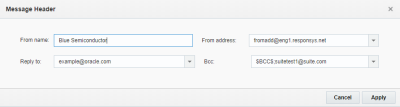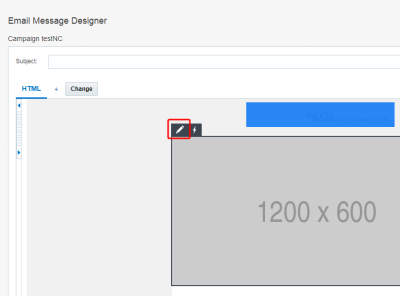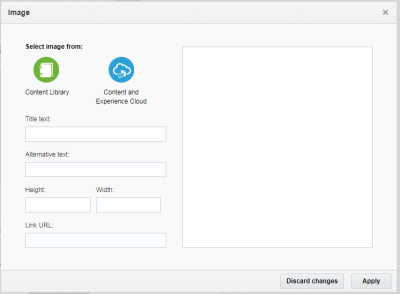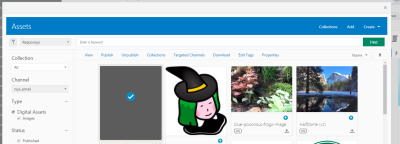메시지 콘텐츠 작업
중요: 이 정보는 전자메일 메시지 디자이너에 적용됩니다. 이 기능에 접근하는 방법은 계정 관리자에게 문의하십시오.
참고: 19C 릴리스에서는 전자메일 캠페인 워크북 인터페이스가 업데이트되어 이제는 전자메일 캠페인 디자이너라고 합니다. 캠페인 디자이너와 달리, 메시지 디자이너 인터페이스에서는 주요 변경사항이 없습니다. 캠페인 디자이너는 19C 이후의 모든 새 계정에 사용으로 설정되고, 기존 계정의 경우 가용성이 제어됩니다. 기존 계정에 대해 이 기능에 접근하려면, My Oracle Support에 로그인하고 서비스 요청을 생성하십시오. 이 변경사항에 대해 자세히 알아보려면 전자메일 캠페인 디자이너 변경사항을 참조하십시오.
메시지 디자이너를 사용하여 전자메일 캠페인에 HTML 및 텍스트 콘텐츠를 추가할 수 있습니다. 이 항목에서는 다음 사항에 대해 알아봅니다.
파일에서 메시지 생성
전자메일 메시지 디자이너에서는 전자메일 메시지에 템플리트를 쉽게 사용할 수 있습니다. 그러나 파일을 사용하여 전자메일을 작성할 수도 있습니다. 콘텐츠 라이브러리의 콘텐츠 또는 컴퓨터의 파일을 사용하거나 새 문서를 처음부터 생성할 수 있습니다. 새 문서는 콘텐츠 라이브러리에 추가됩니다.
전자메일 메시지 디자이너에서는 다음 파일 유형을 지원합니다.
- HTML
- TXT
- JPG
- GIF
- PNG
- BMP
- SWF
파일 크기는 1,000KB를 초과할 수 없습니다. 더 큰 파일을 사용하려면, My Oracle Support에 로그인하고 서비스 요청을 생성하십시오.
참고: 다음 단계에서는 서식 있는 텍스트 편집기를 사용으로 설정하지 않았다고 가정합니다. 서식 있는 텍스트 편집기 설정에 대해 자세히 알아보십시오.
파일에서 전자메일 메시지를 생성하려면 다음을 수행합니다.
- 사이드 탐색 표시줄에서
 캠페인을 누르고 캠페인 관리를 선택합니다.
캠페인을 누르고 캠페인 관리를 선택합니다.캠페인 관리 페이지가 열립니다.
- 캠페인 생성을 누릅니다.
- 캠페인 생성 대화 상자에서 전자메일을 선택합니다.
- 전자메일 캠페인에 대한 기본 정보를 제공합니다. 완료를 누릅니다.
- 파일에서 생성 탭을 누릅니다.
- 메시지 콘텐츠를 생성하는 방법을 선택합니다.
콘텐츠 라이브러리 또는 컴퓨터에서 파일을 선택할 수 있습니다. 파일을 처음부터 생성하려면 새 문서 생성을 누릅니다. 새 문서는 콘텐츠 라이브러리에 추가됩니다.
메시지 일반 텍스트 콘텐츠
전자메일 메시지 디자이너에서 일반 텍스트 전자메일 메시지는 개인설정하고, HTML 기반 캠페인의 링크를 포함하고, 클릭스루 전환 추적을 지원할 수 있습니다. 일반 텍스트 버전의 전자메일 캠페인을 생성하려면 콘텐츠 라이브러리 또는 컴퓨터의 기존 텍스트 파일을 사용할 수 있습니다. HTML 메시지 콘텐츠에서 일반 텍스트 메시지를 자동으로 생성할 수도 있습니다.
일반 텍스트 메시지를 생성하려면 다음을 수행합니다.
- 메시지 디자이너에서 전자메일을 열고 HTML 탭 옆에 있는 +를 누릅니다.
- 일반 텍스트 메시지 콘텐츠를 생성하는 방법을 선택합니다.
콘텐츠 라이브러리 또는 컴퓨터에서 파일을 선택할 수 있습니다. 일반 텍스트 메시지를 자동 생성하려면 HTML에서 자동 생성을 누릅니다. 새 문서는 콘텐츠 라이브러리에 추가됩니다.
일반 텍스트 메시지를 생성한 후 탭을 사용하여 HTML 버전과 텍스트 버전을 전환할 수 있습니다.
HTML 출처 코드 편집
참고: 다음 단계에서는 서식 있는 텍스트 편집기를 사용으로 설정하지 않았다고 가정합니다. 서식 있는 텍스트 편집기 설정에 대해 자세히 알아보십시오.
전자메일 메시지 디자이너를 사용하여 HTML 출처 코드와 전자메일 라이브 보기를 나란히 표시할 수 있습니다.

전자메일 메시지 개인설정
개인설정 토큰을 사용하여 전자메일의 제목 라인 또는 메시지를 개인설정할 수 있습니다. 개인설정 토큰은 해당 값이 구독자의 고유 값으로 전자메일에 동적으로 삽입되어야 하는 열의 선택 영역입니다. 예를 들어 구독자 이름, 성, 멤버쉽 상태, 고객 번호 또는 계정의 프로파일 목록을 위해 설계된 모든 값입니다. PET 열, 추가 테이블, 세그먼트 그룹 또는 동적 변수의 데이터도 개인설정 토큰에 사용할 수 있습니다.
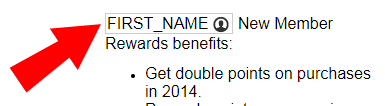
동적 콘텐츠를 사용하여 캠페인을 추가로 개인설정할 수 있습니다. 동적 콘텐츠 작업에 대해 자세히 알아보십시오.
개인설정 토큰을 추가하려면 다음을 수행합니다.
- 전자메일 메시지 디자이너에서 전자메일을 열고 다음과 같이 옵션을 선택합니다.
- 개인설정 토큰을 넣을 위치에 커서를 놓고 개인설정 토큰 삽입
 을 누릅니다.
을 누릅니다. - 사용할 목록을 선택합니다. 캠페인에 프로파일 목록이 할당되지 않은 경우 Oracle Responsys에서 프로파일 목록을 선택하라는 메시지가 표시됩니다. 프로파일 목록을 선택한 후 목록 열을 기준으로 개인설정 토큰을 생성할 수 있습니다.
- 목록에서 열을 찾아 오른쪽 창으로 끕니다.
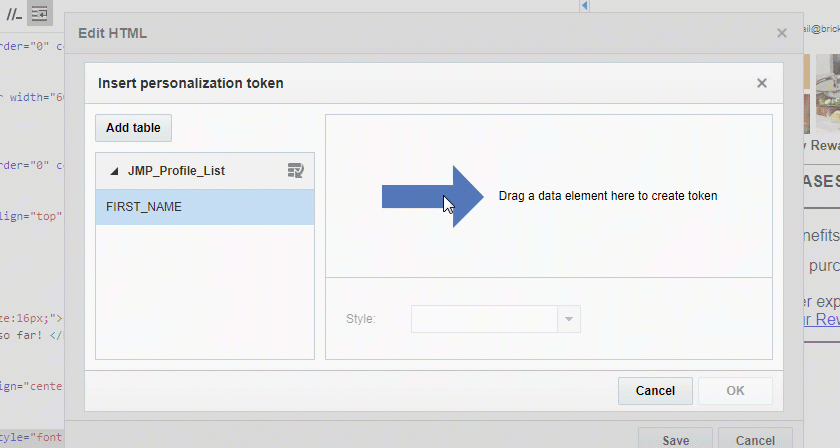
팁: 열이 목록에 표시되지 않는 경우 열 추가
 를 누릅니다. 데이터 출처를 추가하려면 테이블 추가를 누릅니다. 열 및 데이터 출처 추가에 대한 자세한 내용은 전자메일 메시지 디자이너 - 데이터 출처 작업을 참조하십시오.
를 누릅니다. 데이터 출처를 추가하려면 테이블 추가를 누릅니다. 열 및 데이터 출처 추가에 대한 자세한 내용은 전자메일 메시지 디자이너 - 데이터 출처 작업을 참조하십시오. - 선택적으로, 스타일 드롭다운 목록에서 형식 스타일을 선택합니다.
- 확인을 누릅니다.
메시지 헤더 작업
메시지 헤더에는 보낸 사람 이름, 보낸 사람 주소, 회신 주소 및 숨은 참조 주소(계정에 대해 정의된 경우)가 포함됩니다.
보낸 사람 이름 및 보낸 사람 주소는 캔버스 상단에 표시됩니다. 회신 대상 및 숨은 참조 주소를 확인하려면 헤더 섹션을 가리킵니다.
헤더를 편집하려면 다음을 수행합니다.
다음과 같은 헤더 필드를 구성할 수 있습니다.
- 보낸 사람 이름
기본적으로 이는 계정 관리자가 모든 캠페인에 대해 정의한 발신자 이름입니다. 임의 이름으로 변경하고 RPL(Responsys 개인설정 언어)을 사용하여 개인설정할 수 있습니다. RPL에 대해 자세히 알아보십시오. - 보낸 사람 주소
반송된 메시지가 반환되는 대상 전자메일 주소입니다. 이 목록에는 모든 계정 사용자의 전자메일 주소가 포함됩니다. - 회신 주소
수동 회신이 전송되는 대상 전자메일 주소입니다. 계정이 설정된 방식에 따라 임의의 회신 주소를 입력할 수 있습니다. 이외는 선택이 모든 계정 사용자의 주소로 제한됩니다. 옵션은 계정 관리자가 설정합니다. - 숨은 참조
계정에 대해 숨은 참조 주소가 사용으로 설정되고 정의되면 숨은 참조를 전송할 대상 전자메일 주소를 선택할 수 있습니다. 숨은 참조 주소는 MOS(My Oracle Support)를 통해 SR(서비스 요청)을 제출하여 계정 수준에서 관리됩니다.
이미지 삽입
HTML 콘텐츠 구성요소가 포함된 캠페인 메시지에 이미지를 삽입할 수 있습니다. 이 기능은 전자메일, 인앱, 리치 푸시 메시지 및 메시지 센터 캠페인에 적용됩니다. 콘텐츠 라이브러리 또는 Content and Experience Cloud에서 이미지를 삽입할 수 있습니다.
이미지를 삽입하려면 다음을 수행합니다.
- 전자메일 메시지 디자이너에서 이미지를 추가할 HTML 구성요소를 선택합니다.
-
편집을 누릅니다.
- 도구모음에서 이미지를 누릅니다.
-
이미지의 출처를 선택합니다.
-
콘텐츠 라이브러리 또는 외부 URL에서 이미지를 삽입하려면 다음을 수행합니다.
- 콘텐츠 라이브러리를 누릅니다.
-
이미지를 삽입할 방법을 선택합니다.
- 콘텐츠 라이브러리에서: Responsys 이미지를 찾거나 컴퓨터에서 이미지를 업로드하려면 선택합니다.
- URL 입력: 삽입할 이미지의 웹 위치를 입력하려면 선택합니다.
- 선택을 누릅니다.
-
Content and Experience Cloud에서 이미지를 삽입하려면 다음을 수행합니다.
- Content and Experience Cloud를 누릅니다.
- 표시되는 모달에 Content and Experience Cloud 자격 증명을 입력합니다.
-
캠페인 유형의 이미지가 나타납니다.
이미지가 표시되지 않는 경우, Oracle Content and Experience Cloud 게시 채널 구성을 참조하여 게시 채널을 올바르게 설정했는지 확인합니다.
-
-
해당하는 경우, 이미지 세부사항을 지정합니다.
- 제목 텍스트: 이미지의 제목을 입력합니다.
- 대체 텍스트: 이미지의 대체 텍스트를 입력합니다. 이 기능은 이미지를 찾거나 표시할 수 없는 경우에 도움이 됩니다.
- 높이: 높이를 입력하여 이미지 크기를 조정합니다.
- 너비: 너비를 입력하여 이미지 크기를 조정합니다.
- 링크 URL: 이미지의 웹 위치를 입력합니다.
- 적용을 누릅니다.
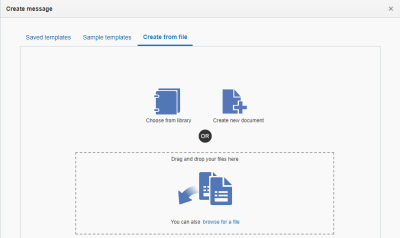
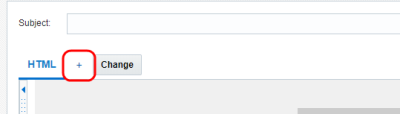
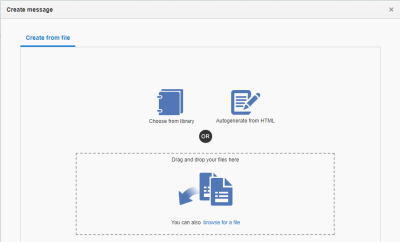
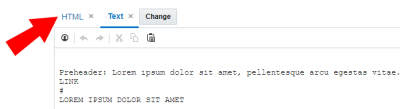
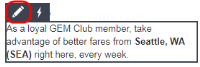
 을 누릅니다.
을 누릅니다.